Co zrobić, jeśli Outlook przestanie wysyłać e-maile
Kiedy podczas pracy z klientem pocztowym programu Outlook przestają wysyłać wiadomości, zawsze nie jest to przyjemne. Zwłaszcza jeśli chcesz dokonać pilnej wysyłki. Jeśli już znalazłeś się w podobnej sytuacji, ale nie potrafiłeś rozwiązać problemu, przeczytaj tę małą instrukcję. Tutaj przyjrzymy się kilku sytuacjom, z którymi często stykają się użytkownicy Outlooka.
Spis treści
Autonomiczna praca
Jedną z funkcji klienta poczty e-mail firmy Microsoft jest możliwość pracy w trybie online i offline (offline). Dość często, gdy komunikacja z siecią jest rozłączona, Outlook przełącza się w tryb offline. A ponieważ w tym trybie klient poczty działa w trybie offline, nie będzie wysyłał żadnych wiadomości e-mail (tak naprawdę, jak i odbiera).
Dlatego, jeśli nie wysyłasz e-maili, najpierw sprawdź wiadomości w prawym dolnym rogu okna Outlook.
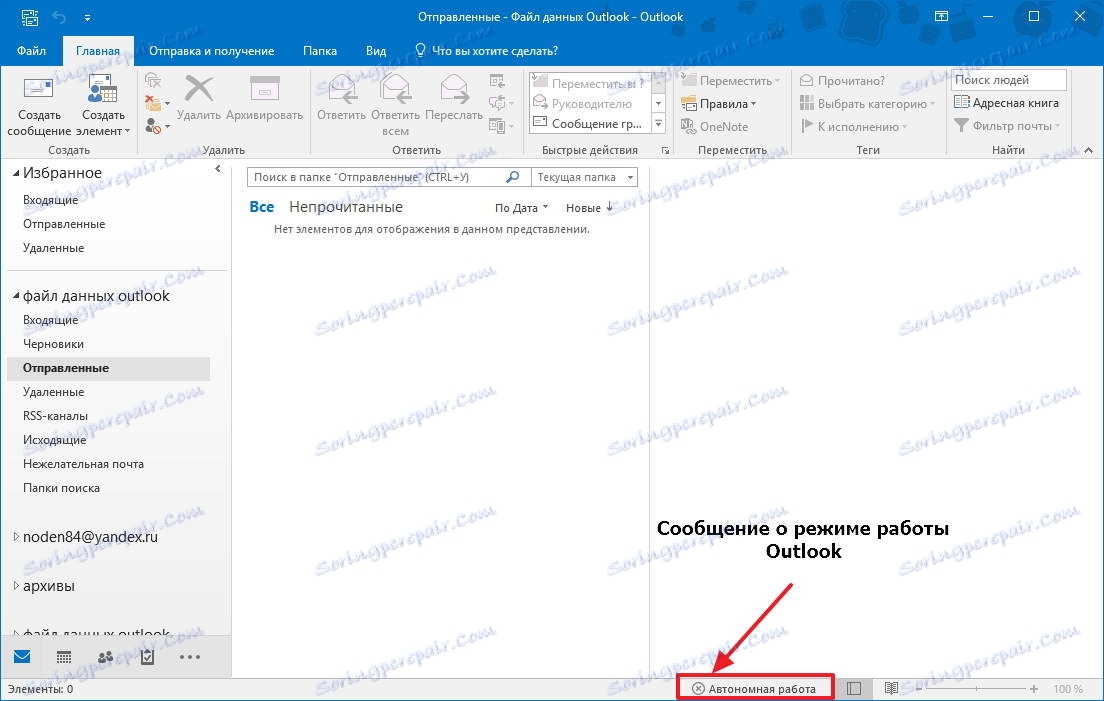
Jeśli pojawi się komunikat "Praca w trybie offline" (lub "Odłączono" lub "Próba połączenia"), oznacza to, że twój klient używa trybu offline.
Aby wyłączyć ten tryb, otwórz zakładkę "Wyślij i odbierz" oraz w sekcji "Opcje" (znajduje się po prawej stronie taśmy), kliknij przycisk "Praca offline".
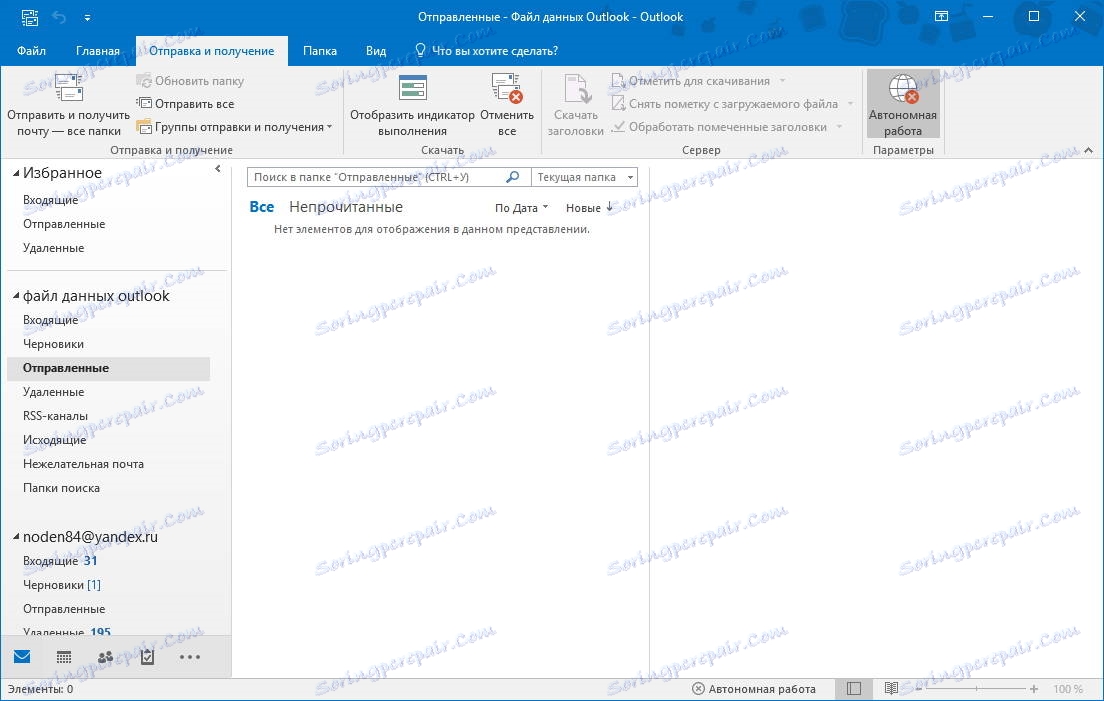
Następnie spróbuj wysłać wiadomość ponownie.
Osadzanie dużej objętości
Innym powodem nie wysyłania listów może być duża kwota inwestycji.
Domyślnie program Outlook ma limit pięciu megabajtów na załącznik. Jeśli plik załączony do tej litery przekracza tę objętość, należy ją rozpiąć i wstawić mniejszy plik. Możesz także dołączyć link.
Następnie możesz spróbować wysłać list ponownie.
Złe hasło
Niewłaściwe hasło do konta może być również powodem, że litery nie są wysyłane. Na przykład, jeśli zmieniłeś hasło logowania do swojej poczty na swojej stronie, musisz również zmienić je w ustawieniach konta Outlook.
Aby to zrobić, przejdź do ustawień konta, klikając odpowiedni przycisk w menu "Plik".
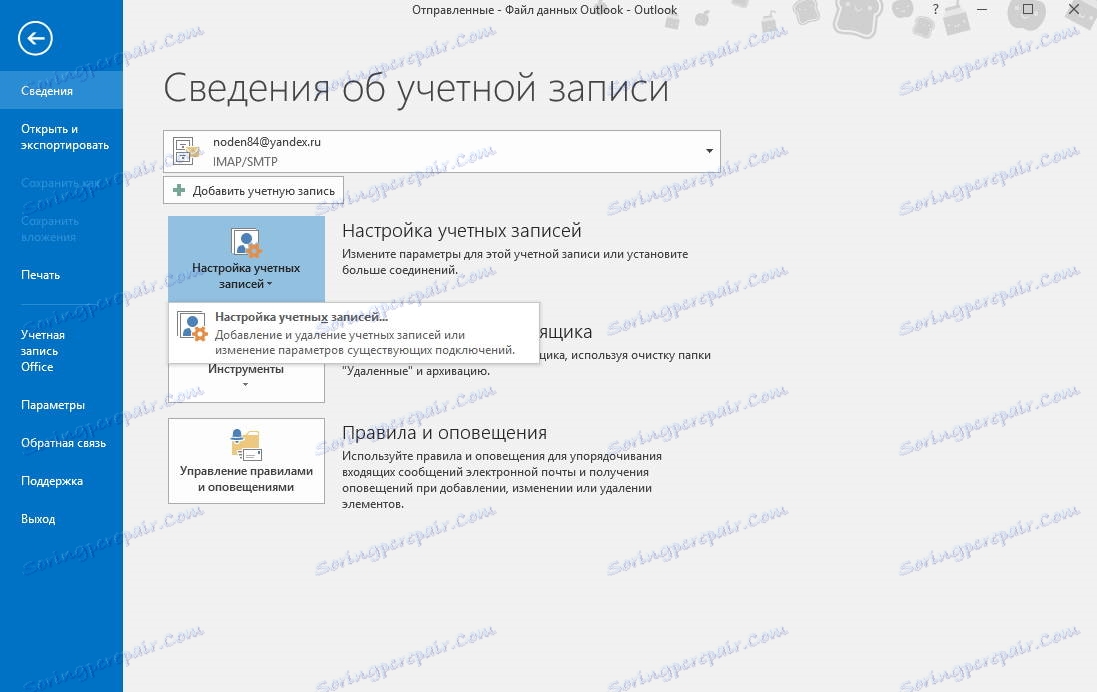
W oknie Konta wybierz żądaną i kliknij przycisk "Zmień".
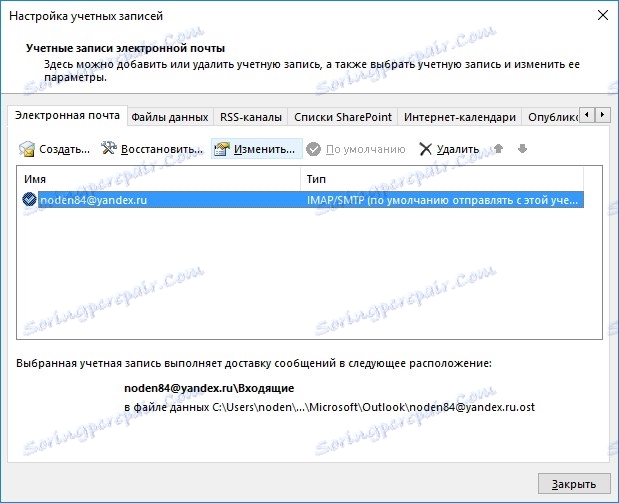
Teraz należy wprowadzić nowe hasło w odpowiednim polu i zapisać zmiany.
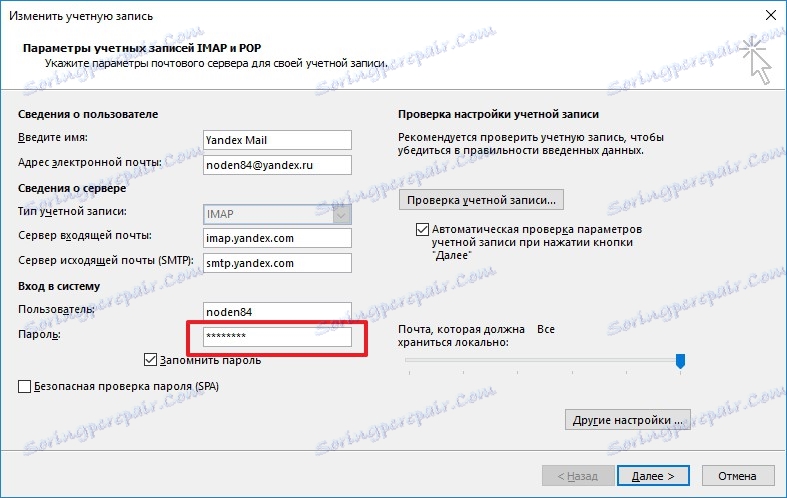
Zatłoczone pudełko
Jeśli wszystkie powyższe rozwiązania nie pomogły, sprawdź ilość pliku danych programu Outlook.
Jeśli jest wystarczająco duży, usuń stare i niepotrzebne listy lub wyślij część korespondencji do archiwum.
Z reguły rozwiązania te wystarczą, aby rozwiązać problem wysyłania listów. Jeśli to nie pomoże, skontaktuj się z pomocą techniczną, a także zweryfikuj poprawne ustawienia kont.